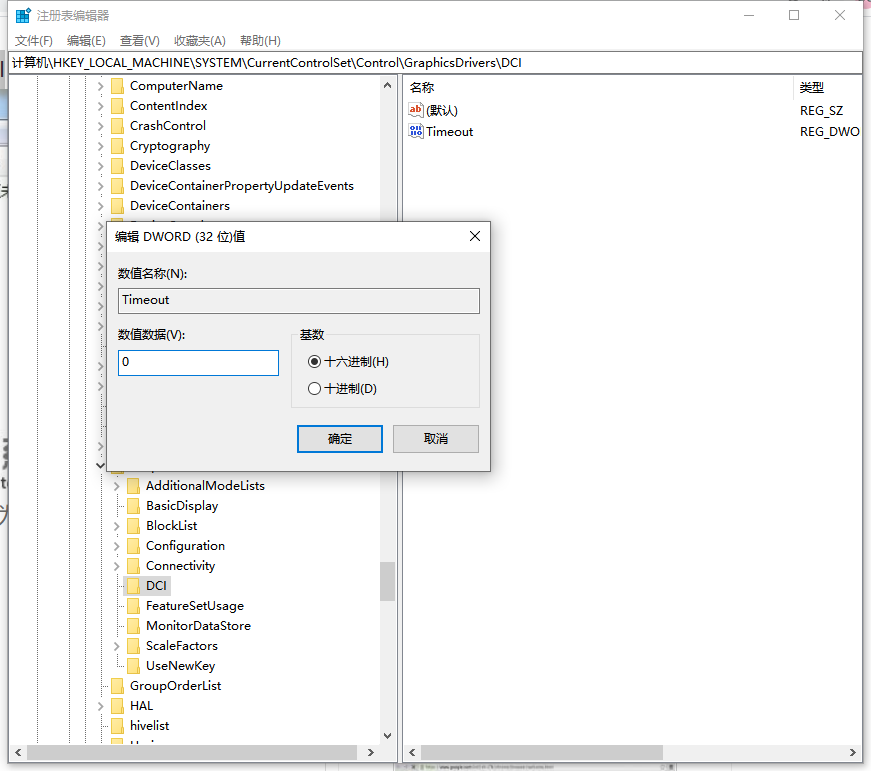Win7旗舰版系统用户在平时工作学习看视频的时候,经常会需要用到截图的功能保存下来重要的画面信息,Win7旗舰版系统用户反映自己在截屏的时候出现黑屏,Win7旗舰版视频截图变成全黑图片怎么办?下面小编这就分享一下Win7旗舰版视频截图变成全黑图片的解决方法。
Win7旗舰版视频截图变成全黑图片怎么办
方法一:禁用DirectDraw。
DirectDraw在Windows XP和Windows 7下都是已启用状态。不同的是,在windows xp下用户可以禁用它,而win7系统下,它无法被禁用,这也意味着,Windows 7用户无法通过“禁用DirectDraw”的方法解决截图变黑的问题。
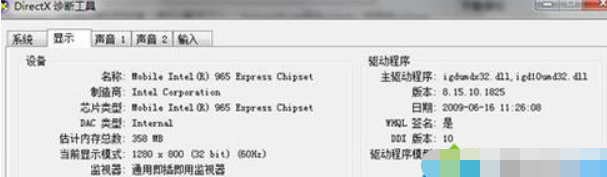
方法二:注册表禁用。
1、【win】【r】组合键打开【运行窗口】输入【regedit】点击【确定】。
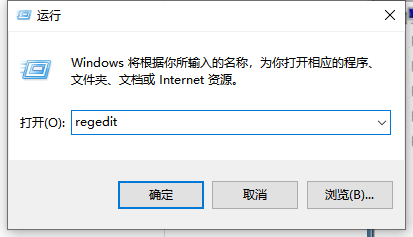
2、运行注册表编辑器,依次定位到【HKEY_LOCAL_MACHINE】【SYSTEM】【CurrentControlSet】【Control】【GraphicsDrivers】【DCI】。
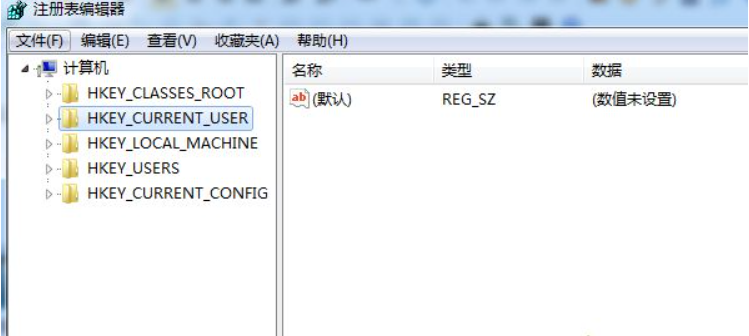
3、然后在右侧窗口中找到并双击【Timeout】,接着,在弹出的窗口中将默认值【7】修改为【0】就行了。